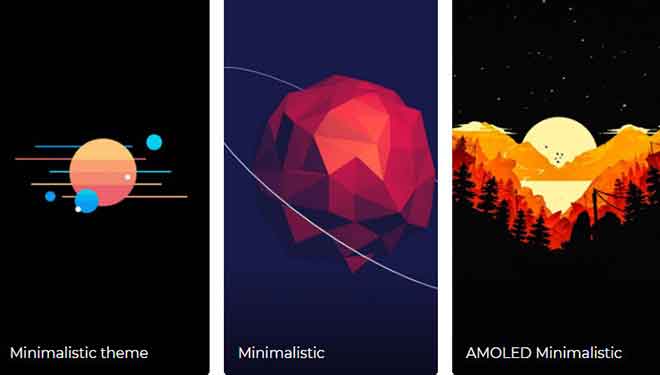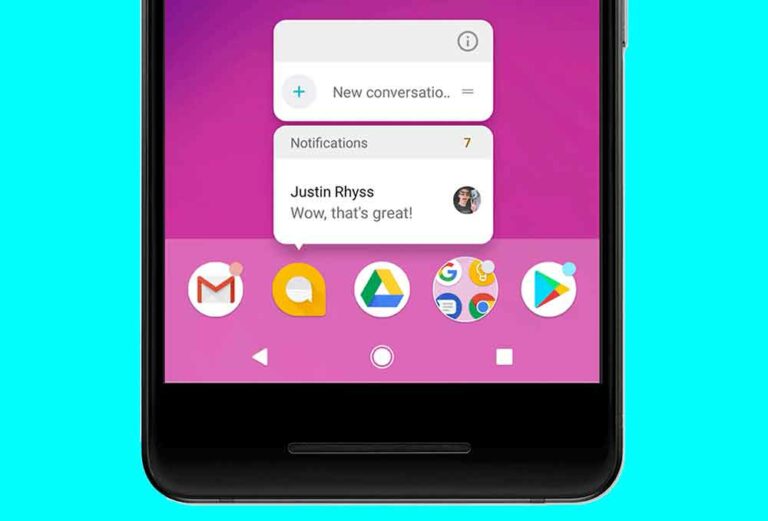Android ADB: что это такое и как их установить
Вы когда-нибудь хотели персонализировать свое Android-устройство, раскрыть его скрытый потенциал и установить альтернативные ПЗУ для получения уникальных впечатлений? Ну, не смотрите дальше! В этом руководстве я покажу вам, как использовать Android Debug Bridge (ADB) и Fastboot для отправки команд на ваше устройство Android прямо с вашего ПК. Знание этих инструментов позволит вам открыть новые возможности и безопасно экспериментировать со своим смартфоном или планшетом. Android Debug Bridge (ADB) — это инструмент, который позволяет вам общаться с вашим Android-устройством через компьютер. Он позволяет выполнять широкий спектр команд и действий прямо на вашем устройстве, что делает его обязательным для всех, кто хочет изучить потенциал своего смартфона или планшета.
Как установить ADB и Fastboot
Вы решили исследовать мир Android Debug Bridge (ADB) и Fastboot, чтобы получить полный контроль над своим Android-смартфоном. Что ж, будьте готовы погрузиться в царство возможностей, потому что с ADB вы можете делать удивительные вещи и открывать новые горизонты во взаимодействии со своим устройством.
Прежде чем начать, вам понадобится Пакет инструментов платформы Android, который включает в себя ADB и Fastboot. Загрузите его из официального источника и разархивируйте в папку по вашему выбору. Теперь вы готовы к путешествию, чтобы командовать и контролировать!
Шаг 1. Загрузите пакет инструментов платформы Android.
Чтобы начать это эпическое приключение, скачайте пакет Android Platform Tools, который включает в себя ADB и Fastboot. Это инструменты, которые позволят вам управлять своим Android-смартфоном. Убедитесь, что у вас установлена последняя версия, чтобы не отставать от всех новых функций и улучшений.
Программы для Windows, мобильные приложения, игры - ВСЁ БЕСПЛАТНО, в нашем закрытом телеграмм канале - Подписывайтесь:)
Шаг 2: Готов к использованию ADB и Fastboot
Получив пакет Android Platform Tools, извлеките его в свою любимую папку. Теперь у вас есть готовые к работе ADB и Fastboot. Помните, что это инструменты командной строки, поэтому не ждите яркого графического интерфейса. Эй, не паникуй! Вы в хороших руках!
Шаг 3. Откройте командную строку в папке
Теперь, когда у вас есть ADB и Fastboot в вашей папке, откройте командную строку (да, в старом стиле) в том же каталоге. Удерживая клавишу Shift, щелкните правой кнопкой мыши внутри папки. Выберите «Открыть командное окно здесь» или «Открыть командную строку от имени администратора», чтобы убедиться, что у вас есть все необходимые командные полномочия.
Шаг 4. Включите отладку по USB на вашем устройстве
Прежде чем вы начнете раскрывать возможности ADB на своем смартфоне, вам необходимо включить режим отладки по USB. Это позволяет вам общаться с устройством через ADB и открывает двери для огромного количества возможностей. Убедитесь, что вы внимательно следуете инструкциям, чтобы включить отладку по USB.
Шаг 5. Подключитесь к своему устройству Android.
Теперь начинается захватывающая часть! Подключаем ваш смартфон или планшет к ПК через старый добрый USB-кабель. ADB сделает свое волшебство и обнаружит ваше устройство. Проверьте окно командной строки: вы должны увидеть уникальный идентификатор вашего устройства, за которым следует слово «unauthorized». Не волнуйтесь, это нормально! Ваше устройство просто ждет от вас небольшого доверия.
Шаг 6. Авторизуйте ПК для подключения
Когда вы дали команду adb devices и ваше Android-устройство пожаловалось на вопрос «Разрешить отладку по USB?», вы сделали первый шаг к глубокой связи с вашим устройством. Установите флажок «Всегда разрешать с этого компьютера» и нажмите «ОК», чтобы предоставить ПК право подключаться к вашему телефону. Сделанный! Теперь вы на шаг ближе к полному контролю.
Шаг 7: Исследуйте мир ADB Shell
С помощью вышеуказанного шага вы открыли дверь для ваших отношений с АБР. Теперь вы можете отдавать команды и получать ответы прямо со своего Android-устройства. Попробуйте запустить команду adb shell ls, чтобы получить список всех папок на вашем устройстве. Перед вами открывается мир возможностей!
Шаг 8: Передача файлов с помощью ADB
Но ADB не останавливается на достигнутом! Хотите скопировать файлы с ПК на устройство или наоборот? Без проблем! Используйте команды adb pull для копирования файлов с устройства на ПК и adb push для передачи файлов с ПК на устройство. Почти волшебно, правда?
Шаг 9: Остановите сервер ADB
Если вы находитесь в особой ситуации и вам нужно остановить сервер ADB, а затем перезапустить его, просто введите adb kill-server. Это как нажать кнопку сброса для ADB, готового начать все сначала!
Шаг 10: ADB через Wi-Fi
Погодите, это еще не все! Вы не ограничены кабелем USB. Да, вы правильно поняли! ADB также поддерживает подключение через Wi-Fi. Мы в будущем, мой друг! С Android ADB через Wi-Fi вы можете освободиться от кабельных стяжек и управлять своим смартфоном на расстоянии.
Android ADB (Android Debug Bridge) — это ваш пропуск в мир возможностей вашего Android-устройства. Не забывайте ответственно использовать новообретенную силу, потому что теперь вы полностью ее контролируете. Наслаждайтесь изучением, экспериментированием и настройкой своего Android-смартфона, как никогда раньше!
Установщик ADB за 15 секунд
Если вы энтузиаст Android, вы знаете, насколько полезен инструмент Android Debug Bridge (ADB) для установки и настройки приложений на вашем устройстве. Но держу пари, что не все заинтересованы в ручной установке и настройке ADB и Fastboot Tools. Вот тут-то и пригодится популярный 15-секундный установщик ADB!
15-секундная функция установщика ADB
Вы ищете легкий и быстрый драйвер ADB? 15 Seconds ADB Installer — идеальное решение для вас! Эта небольшая, но мощная программа позволяет легко устанавливать и настраивать файлы и драйверы ADB на вашем компьютере с Windows.
Вам не нужно быть экспертом, чтобы использовать этот инструмент. Просто скачайте установщик, запустите его и следуйте инструкциям. Через несколько секунд ваш компьютер будет готов к обмену данными с вашим устройством Android через ADB.
15 Seconds ADB Installer предлагает все, что вам нужно, в одном решении. Он содержит ADB, Fastboot и последний драйвер Android, все обновлено и готово к использованию. Файлы Fastboot основаны на последней версии пакета Android SDK и поддерживают устройства под управлением Android 12 и выше.
Загрузите 15-секундный установщик ADB
Этот удивительный инструмент совместим со всеми версиями компьютеров Windows, от Windows XP до Windows 11 (x32 или x64 бит). Если вы хотите получить последнюю версию 15 Seconds ADB Installer, просто перейдите по ссылкам ниже:
С 15 Seconds ADB Installer у вас есть надежный союзник для упрощения установки ADB и инструментов Fastboot. Вам больше не нужно беспокоиться о выполнении сложных ручных процессов. Эта программа предлагает вам практичное и комплексное решение, готовое к использованию на любом устройстве Android. Попробуйте сегодня и посмотрите, насколько это может сделать ваш опыт работы с Android еще более удивительным!
v1.3.0: ADB_Installer_v1.3.0.zip
v1.4.2: ADB_Installer_v1.4.2.zip
v1.4.3: ADB_Installer_v1.4.3.zip
v1.4.4: ADB_Installer_v1.4.4.zip
v1.4.5: ADB_Installer_v1.4.5.zip
v1.4.6: ADB_Installer_v1.4.6.zip
v1.4.7: ADB_Installer_v1.4.7.zip
v1.4.8: ADB_Installer_v1.4.8.zip
v1.4.9: ADB_Installer_v1.4.9.zip
v1.5.0: ADB_Installer_v1.5.0.zip
v1.5.1: ADB_Installer_v1.5.1.zip
v1.5.2: ADB_Installer_v1.5.2.zip
v1.5.3: ADB_Installer_v1.5.3.zip
v1.5.4: ADB_Installer_v1.5.4.zip
v1.5.5: ADB_Installer_v1.5.5.zip
v1.5.6: ADB_Installer_v1.5.6.zip – Самый последний
Как установить 15 секунд ADB Installer
Вы только что решили погрузиться в мир отладки Android и хотите установить ADB на свой компьютер? Нет проблем, я проведу вас через быструю и простую процедуру, которая подготовит ваш ADB к использованию всего за 15 секунд. Готов начать?
- Первый шаг — загрузить и извлечь 15-секундный установочный пакет ADB Installer на свой компьютер. Если вы уже скачали необходимые драйвера, этот шаг можно пропустить. После завершения загрузки приступайте к извлечению файлов.
- После извлечения пакета откройте установочный файл. Появится экран с доступными вариантами установки.
- Здесь вам нужно будет нажать клавишу «Y» на клавиатуре компьютера, чтобы продолжить установку.
- Установщик спросит вас, хотите ли вы установить ADB для всей системы, что означает, что файлы ADB и fastboot будут доступны глобально в вашей системе. Это полезно, если вы планируете использовать ADB из любого места на вашем компьютере.
- Нажмите клавишу «Y» еще раз, чтобы продолжить общесистемную установку.
- Далее вас спросят, хотите ли вы установить драйверы устройств. Эти драйверы необходимы для правильной связи вашего компьютера с устройством Android при подключении через USB.
- Снова нажмите клавишу «Y», чтобы начать установку драйверов.
- Теперь вам будет показано окно окончательной конфигурации. Просто нажмите на кнопку «Далее», чтобы продолжить.
- После завершения установки нажмите кнопку «Готово», чтобы закрыть процесс установки драйвера.
Всего за 15 секунд у вас будет установлен драйвер Android ADB!
Теперь вы можете использовать ADB для отладки и других операций с вашим Android-устройством. Установка прошла очень быстро и легко благодаря 15-секундному мастеру. Отныне вы можете быстро отлаживать свое устройство, не тратя время на сложные процессы установки.
Я надеюсь, что это руководство было полезным для вас и дало быстрый способ установить Android ADB на свой компьютер. Помните, что ADB — это мощный инструмент, поэтому используйте его осторожно и наслаждайтесь процессом разработки Android!
Часто задаваемые вопросы: почему я не могу установить Android ADB? Решения и общие ответы
- Почему я не могу установить Android ADB на свой компьютер? Это могло зависеть от разных факторов. Одной из наиболее распространенных причин может быть отсутствие соответствующего комплекта для разработки программного обеспечения (SDK). Android ADB является частью Android SDK, поэтому вам необходимо установить его на свой компьютер.
- Я уже установил Android SDK, но до сих пор не могу установить Android ADB. Почему? Это может быть проблема с переменной окружения PATH. Убедитесь, что он установлен правильно, указывая на каталог, в котором находится ADB.
- Как настроить переменную среды PATH для Android ADB? Вы можете сделать это через командную строку. В Windows используйте команду «setx» в командной строке, в macOS и Linux используйте «экспорт» в терминале. Не забудьте заменить «path-to-your-adb» на путь к каталогу, в котором находится ADB.
- Я получил сообщение об ошибке, в котором говорилось, что «adb не распознается как внутренняя или внешняя команда». Что я должен делать? Эта ошибка обычно указывает на то, что переменная PATH была задана неправильно. Убедитесь, что путь к каталогу ADB указан правильно.
- Почему я получаю сообщение об ошибке «Устройство не найдено» при попытке подключить свое устройство Android? Эта проблема может возникнуть из-за того, что драйверы устройств не установлены или устарели. Попробуйте переустановить или обновить драйверы устройства Android.
- Как обновить или переустановить драйверы устройств Android? Вы можете сделать это через Диспетчер устройств в Windows или Обновление программного обеспечения в macOS. Если проблема не устранена, рассмотрите возможность загрузки драйверов непосредственно с сайта производителя вашего устройства.
- Я успешно установил Android ADB, но мое устройство не обнаружено. Что может быть не так? Убедитесь, что ваше Android-устройство находится в режиме отладки по USB. Это требование для использования Android ADB.
Всегда помните, что если вы столкнетесь с какими-либо проблемами или трудностями при установке Android ADB, всегда полезно обратиться за помощью или обратиться к официальной документации, чтобы получить более подробную информацию или устранить неполадки.
Программы для Windows, мобильные приложения, игры - ВСЁ БЕСПЛАТНО, в нашем закрытом телеграмм канале - Подписывайтесь:)